


  |  | ||
Copias cambiando un color específico en el original a otro color.
![]()
Se pueden convertir hasta cuatro colores al mismo tiempo.
Para utilizar esta función, la opción [A todo color] debe estar seleccionada.
Si se ha seleccionado cualquier otro modo de color, no podrá seleccionar [Conv. color].
Pulse [A todo color].

Pulse [Editar/Color].
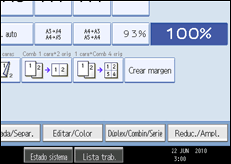
Pulse [Color] y, a continuación, pulse [Conv. color].
Seleccione cualquier elemento de [Conversión 1] hasta [Conversión 4].
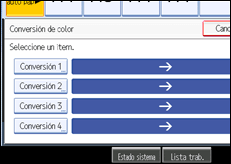
Seleccione el color que se va a convertir.
Selecciona el nuevo color.
Puede ajustar la densidad del color en cuatro pasos.
Para seleccionar Color de usuario, pulse [Color usuario] y, a continuación, seleccione el color.
Para cambiar más de dos colores, repita los pasos 4 a 6.
Después de seleccionar todos los colores que se van a convertir, pulse [OK] tres veces.
Coloque los originales y, a continuación, pulse la tecla [Inicio].
![]()
El ancho del color a convertir puede ajustarse en cinco niveles. Cuando el ancho del color está establecido en [Mayor] en Sensibilidad color en Herramientas de usuario y se ha especificado rojo, se convertirán los colores parecidos al naranja y el púrpura. Es posible modificar este ajuste. Para más información sobre la Sensibilidad del Color, consulte "Ajustar color de imagen".
Para cambiar el color convertido, pulse de [Conversión 1] a [Conversión 4] y, a continuación, vuelva a realizar la selección.
El contador de A todo color se incrementará en "1".
Para ver ejemplos de lo que puede hacer con las funciones de color, consulte "Funciones de color disponibles".